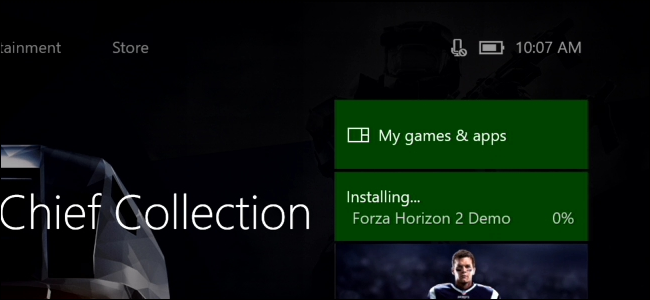MicrosoftのXbox Oneには500GBのハードドライブが含まれており、しかし、ゲームはどんどん大きくなっています。 Halo:マスターチーフコレクションは、物理ディスクでゲームをプレイしている場合でも、62GB以上を占有します。より多くのゲームのためのスペースを確保するためにスペースを解放する方法は次のとおりです。
ストレージ容量を増やしてXbox Oneを拡張
関連する: PlayStation 4またはXbox Oneを高速化する方法(SSDを追加することにより)
より多くのストレージ容量を取得するには、Xbox Oneの外付けハードドライブ。 USBケーブルを介して外付けハードドライブをXbox Oneに接続すると、ドライブの速度が十分であれば、Xbox Oneはそのドライブにゲームをインストールできます。
内部を実際にアップグレードする方法はありません。内蔵ドライブですが、USBハードドライブの方が簡単に接続できます。 2TBのハードドライブを接続すると、Xbox Oneの容量が500GBから2.5TBに増えます。ドライブが高速になると、ゲームの読み込みも速くなります。
各ハードドライブの空き容量を確認するには、Xbox Oneの[すべての設定]> [システム]> [ストレージ](この記事の上部に表示)に進みます。複数のドライブが接続されている場合は、この画面とは別に、各ドライブで使用されている容量を確認できます。
ゲーム、アプリを削除し、データを保存して空き容量を増やす
ゲームはほとんどのスペースを占有している可能性が高いあなたのドライブ。どれだけのスペースゲームが占有されているかを確認するには、「マイゲーム&アプリ」に進みます。ホーム画面から右のトリガーボタンを押し、「マイゲーム&アプリ」を選択してすばやくアクセスします。
ゲームリストの上部にあるメニューを選択し、「サイズで並べ替え」を選択します。これは、各ゲームとそのセーブデータが使用するスペースを示します。
この画面には、使用可能なストレージ容量も表示されます。
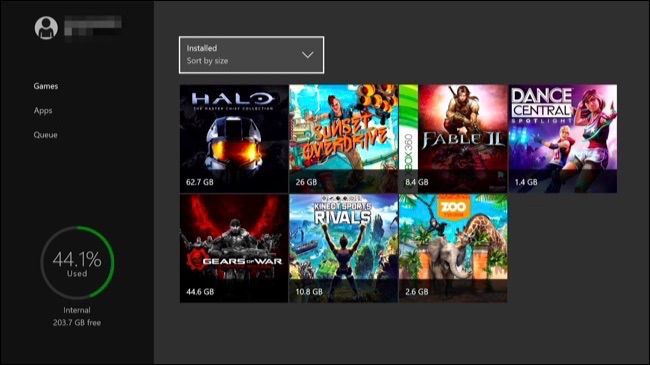
ゲームに関する詳細情報を表示するには(または削除するにはそれ)、ゲームを選択し、Xbox Oneコントローラーの[メニュー]ボタンを押し、[ゲームの管理]を選択します。ゲーム自体だけでなく、さまざまなXboxプロファイルのデータを保存することで、どのくらいのスペースが占有されるかがわかります。ゲームとその保存データを削除するには、ここから[すべて管理]> [すべてアンインストール]を選択します。この画面では、外部ドライブをXbox Oneに接続し、ゲームで使用するためにフォーマットした場合、ストレージデバイス間でゲームを移動できます。
ゲームの保存は、Microsoftのゲームと同期されます有料のXbox Liveゴールドサブスクリプションがない場合でも、サーバー。将来ゲームを再インストールすると、セーブデータがマイクロソフトのサーバーからダウンロードされ、コンソールに復元されます。
将来再びゲームをプレイしたい場合は、再インストールする必要があります。デジタルゲームではなく、ディスクにあるゲームをアンインストールすることを検討してください。ディスクを再挿入すると、ゲームのデータの大部分がディスクからインストールされますが、コンソールでもギガバイトの更新をダウンロードする必要があります。デジタルゲームをアンインストールすると、無料で再インストールできますが、Microsoftのサーバーからゲーム全体を再ダウンロードする必要があります。これには時間がかかります。帯域幅の上限がある場合はカウントされません。

インストール済みのリストを並べ替える方法はありません[マイゲームとアプリ]> [アプリ]でサイズ別にアプリを選択します。ただし、必要に応じて、この画面でアプリを選択し、メニューボタンを押し、[アプリの管理]を選択してサイズを確認し、アプリをアンインストールできます。これは、インストールしたアプリでのみ機能することに注意してください。 Microsoft Edgeブラウザーなどの組み込みアプリはアンインストールできず、メニューに[アプリの管理]オプションがありません。

Xbox Oneは他の人を見る方法を提供しませんハードドライブのスペースを占有するデータ。たとえば、ゲームDVRに保存したスクリーンショットやビデオクリップによって使用されているスペースを正確に確認する方法はありません。スペースに余裕がない場合は、[マイアプリとゲーム]> [アプリ]> [ゲームDVR]に移動し、不要になったビデオクリップとスクリーンショット(特にビデオクリップ)を削除します。ただし、悲しいことに、Game DVRアプリでさえ、これらのクリップが使用するストレージ容量を表示しません。ただし、メインの[ストレージ]画面に戻って、空き容量を確認できます。